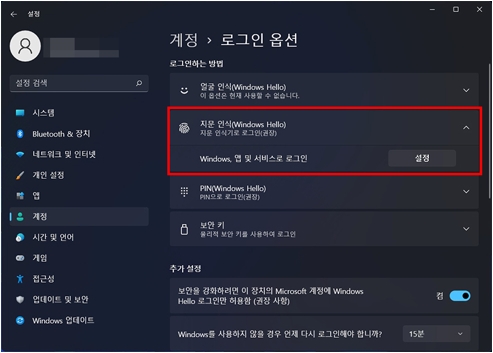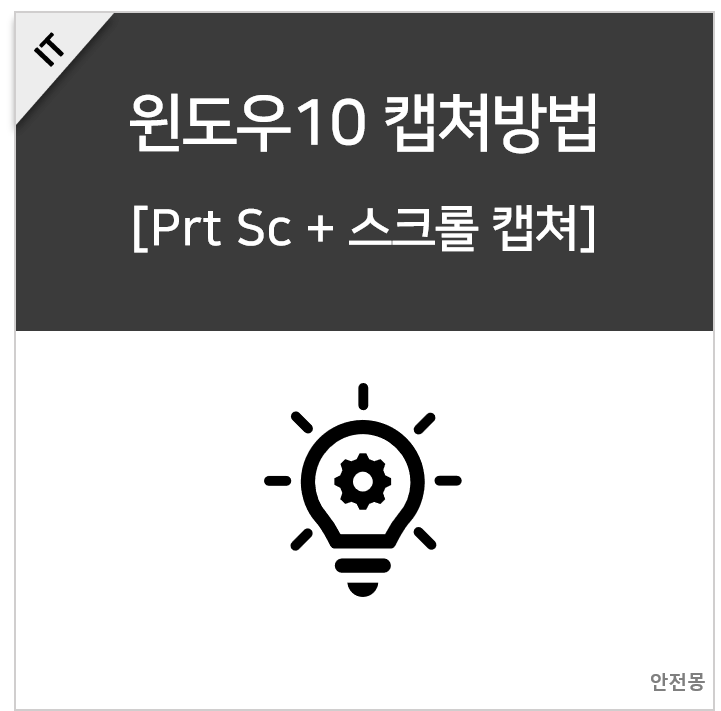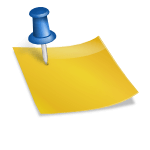2021-08-06. 금. 맑음. 이전 포스트에서 무료 백업 프로그램인 Macrium 설치 및 백업을 하는 과정을 설명했습니다.아래 링크를 클릭하시면 보실 수 있습니다..무료 백업 프로그램 Macrium 사용기 2021-08-06. 금, 맑음. Windows에 내장된 시스템 백업 기능은 전혀 도움이 되지 않는 무용지물이므로…blog.naver.com이번 포스트에서는 상기 포스트에서 백업한 이미지로 복원하는 방법입니다.우선 usb 디스크를 준비하겠습니다.필자는 16Gb의 마이크로 SD카드를 컴퓨터의 USB 포트에 삽입하고 위와 같이 포맷을 먼저 했습니다.그리고 일단 윈도우 상에서 Macrium 프로그램을 실행을 합니다.바탕화면에서 위 아이콘을 더블 클릭하면 다음 화면이 나타납니다.위의 마우스가 가리키다 [Rescue] 를 클릭하면 다음 화면이 표시됩니다.위 화면에서 아까 포맷한 usb드라이브를 선택하고 필자는 하단의 2곳을 체크했습니다.기본 값이 체크되지 않지만 위의 2개의 체크 중 위는 usb드라이브에 있는 디스크를 검사하는 옵션으로 아래에 있는 것은 MBR, UEFI이 공동으로 사용할 수 있도록 하는 옵션입니다.잘 모르겠는 경우는 체크하지 않아도 됩니다.표시하여도 좋습니다.기본 값은 체크되지 않지만 필자가 보건대- 2곳 모두 체크하시면 좋습니다.이같이 확인하고[Build]를 클릭하면 다음 화면이 표시됩니다.상기와 같이 작업이 진행되었으며..이후 위와 같이 완성됩니다.익스플로러에서 usb드라이브를 읽어보면 다음과 같습니다.위와 같이 부트 이미지가 보이는 것을 보면 제대로 된 것 같습니다.이제 이 드라이브, usb 부팅 드라이브로 부팅하고 복구해보겠습니다.앞으로는 화면캡처가 안되니 카메라로 촬영해서 올리겠습니다.기동시에 상기와 같이 표시되어, 그대로 두면 Windows로 기동해 버리기 때문에, 위의 화면 마우스가 가리키는 Macrium..을 선택해 기동할 필요가 있습니다.위와 같이 나타나서, 잠시후..위와 같이 표시가 되고 위의 손가락이 가리키는 곳을 클릭을 해서 조금 전에 윈도우10 백업 이미지를 저장한 경로를 지정을 합니다.소스 백업 이미지의 경로를 지정하면 위와 같이 표시되며, 위 마우스가 가리키는 [Restore]를 클릭하면 다음 화면이 표시됩니다.위와 같이 소스 백업 이미지 경로 및 대상 드라이브를 표시합니다.위의 마우스가 가리키다 [Next] 를 클릭하면 다음 화면이 표시됩니다.주의:주의:주의걸100만번 주의:위의 마우스가 가리키는 곳의 디폴트의 불필요한 All드라이브입니다.즉, 컴퓨터에 설치되어 있는 모든 드라이브를 백업이미지로 바꾸게 됩니다.반드시 위의 마우스가 가리키는 곳을 클릭하고 C를 선택해야 합니다.스마트폰이 초점을 잘못 맞추어서 위와 같이 나왔는데 위의 화면 우측 하단의 마우스가 가리키는 곳을 클릭하면 다음의 ㅗ화면이 나타납니다.아래 체크를 하면 C 드라이브를 덮어쓴다는 경고 메시지가 표시됩니다.위와 같이 체크하고 [속행]을 누르면 다음 화면이 나타납니다.위와 같이 체크하고 [속행]을 누르면 다음 화면이 나타납니다.위와 같이 복원이 완료되었다고 표시됩니다.위의 창을 닫으면 재부팅됩니다..위와 같이 오류가 나옵니다.즉, 노턴 고스트와 마찬가지로 복원되지 않습니다.<필자의 생각>아마 2020년도까지는 백업, 복원되고 있다고 생각합니다.그러나 2021년 들어 Windows10은 일단 마이크로 소프트사에 로그인하지 않으면 쓸 수 없어 필자는 여러 이유로 2021년에 들어 아마 Windows10을 몇번이나 다시 설치하고 봤는데..지금의 같은 백업 및 복원 등 시도의 경우 무조건 Windows10이 작동하지 않습니다.Windows10에 내장된 백업은 무용지물이고 다른 프로그램에 대한 백업 및 복원을 시도할 경우 시스템이 작동되지 않습니다.필자가 사용하는 컴퓨터 1대는 항상 다운하고 무려 6개월 이상도 매우 고생했는데..시 비 유 교환, 그래픽 카드 교환, 에어컨 교환, 파워 교환. 머더 보드까지 교환하는 곳이었는데, 결국 컴퓨터 자체는 아무 이상 없다고 알고 대단히 실망한 경험이 있습니다.그래서 인터넷 검색하고 입수할 수 있는 수많은 백업 및 복원 프로그램이 올바르게 기능하는 사람도 있겠지요.그러나 대부분의 오늘 내가 자리를 한 것처럼 백업은 제대로 하고 있는데 필자가 시험된 프로그램은 모두 복원할 수 없습니다.그리고 Windows10사용자 중에서 필자처럼 128Gb의 SSD에 Windows10을 설치하고 다른 프로그램은 시스템에 설치된 대용량 HDD에 설치할 경우 Windows10에 내장된 백업 프로그램이 동작하지 않기 때문에 백업 및 복원이 불가능합니다.그러나 C드라이브를 적어도 512Mb이상의 대용량 SSD를 사용하면 아마 이상 없이 백업 및 복원됩니다.이 모든 이용자가 스스로 선택하고 감수해야 하는 문제처럼 보입니다.그리고 다음과 같이 악랄한 수법이 엿보입니다.현재의 Macrium에서는 돌이킬 수 없는 것을 알고 Windows10을 설치했던 C드라이브, SSD를 파티션 자체를 삭제하고, 다시 포맷하고 Windows10을 다시 설치했습니다.그래도 위와 같이 멀티 부팅에 떡 같은 Macrium이 나타납니다.어떻게 이런 기술을 쓰는지는 필자도 모릅니다.거기서 이런 쓰레기 멀티 부트를 삭제하기 위해서 다음 방법을 사용합니다.시작 ‘msconfig’를 입력하고 엔터키를 누릅니다.위 화면에서 마우스가 가리키는 [시작]을 클릭합니다.위 화면에서 마우스가 가리키는 Macrium을 선택하면 다음 화면에 보이는 것처럼 삭제 버튼이 활성화 됩니다.위의 삭제 버튼을 클릭하여 삭제하면, 다음 기동시부터는 멀티부팅이 보이지 않게 됩니다.에..아니, C드라이브를 파티션 자체를 삭제하고 다시 파티션을 잡고 포맷까지 해서 윈도우10을 다시 설치했는데 어떻게 이렇게 멀티부팅이 나타날까요?정말 알 수 없는 일이에요.